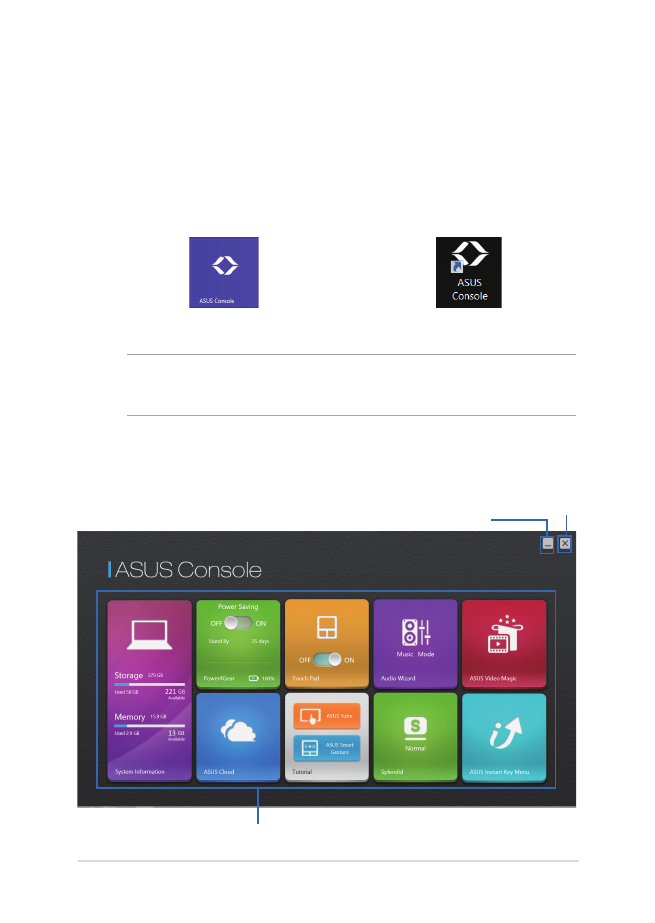
ASUS Console
이 노트북 PC에는 한 번의 탭핑으로 노트북 PC에 들어 있는 다양한
Windows
®
8 설정과 ASUS 앱에 액세스할 수 있는 ASUS Console
앱이 있습니다.
ASUS Console 시작하기
시작 화면에서
을, 또는 데스크톱에서
을
탭핑하거나* 클릭합니다.
참고: ASUS Console은 또한 인스턴트 키 버튼의 기본
사전설정입니다.
ASUS Console 홈 페이지
* 선택한 모델에서만 사용 가능
닫기 버튼
최소화 버튼
ASUS 앱
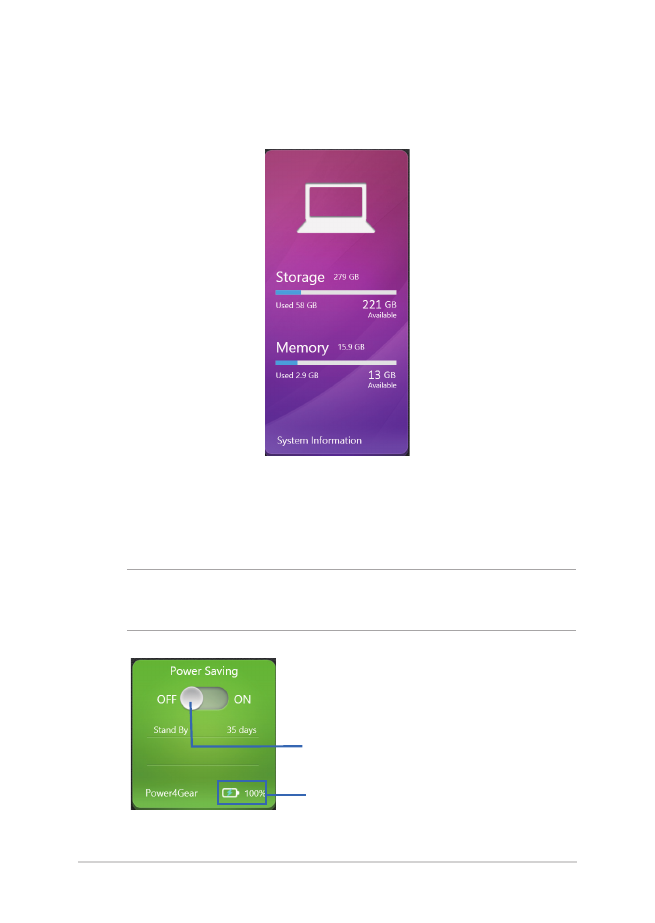
86
노트북 컴퓨터 e-매뉴얼
시스템 정보
이 앱은 저장 및 메모리 공간에 대한 노트북 PC의 시스템
정보 개요를 표시합니다.
Power4Gear
ASUS VivoBook App Launcher 내의 Power4Gear 앱을
사용하여 다음 2개의 절전 옵션 사이를 전환할 수 있습니다:
Performance (성능) 및 Battery Saving (배터리 절전).
참고: Power4Gear에 대한 자세한 내용은 이 설명서의 Power4Gear
Hybrid 절을 참조하십시오.
이 스위치를 왼쪽 또는 오른쪽으로 밀어
배터리 절전 모드를 끄거나 켭니다.
배터리 충전 상태
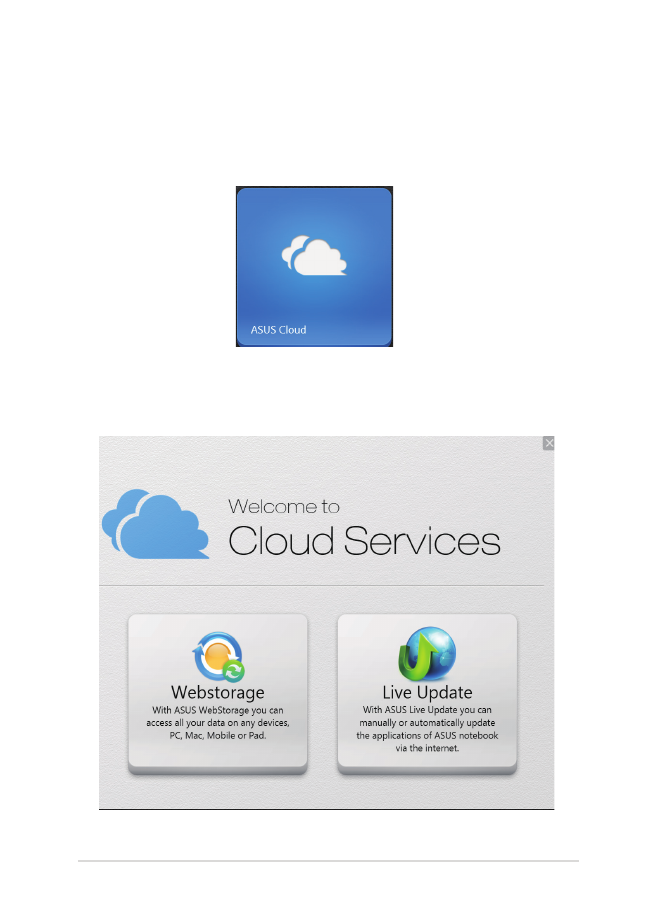
노트북 컴퓨터 e-매뉴얼
87
ASUS Cloud
이 앱을 눌러 ASUS Cloud 서비스 홈 페이지를 시작하여
다음과 같은 클라우드 기반 앱에 빠르게 액세스합니다: ASUS
Webstorage(웹스토리지) 및 Live Update(실시간 업데이트)
ASUS Cloud 서비스 홈 페이지
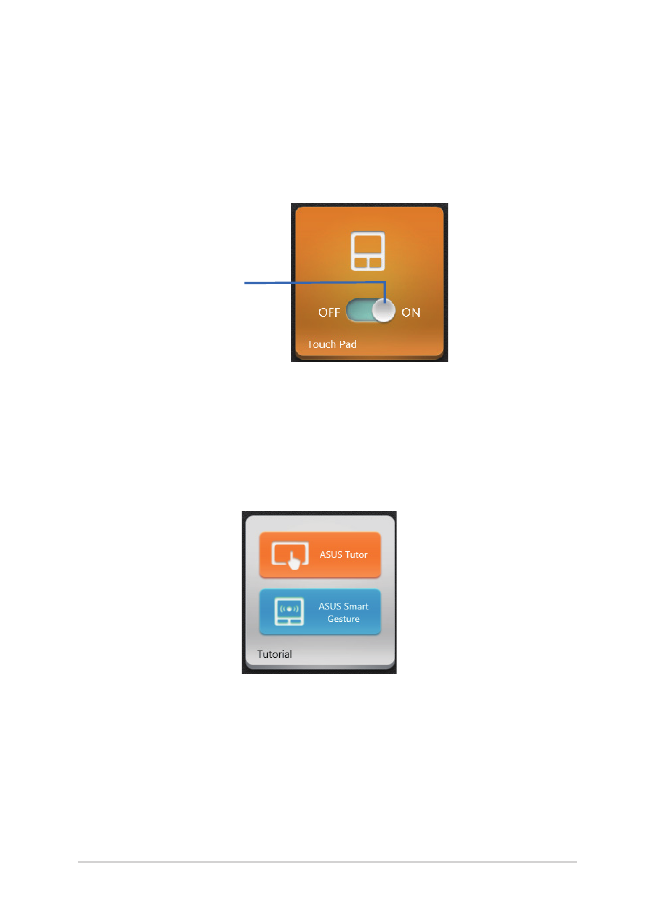
88
노트북 컴퓨터 e-매뉴얼
자습서
자습서 앱 내의 아이콘들을 눌러 Windows
®
8 설명서와
ASUS 스마트 제스처 동영상을 시작합니다.
터치 패드
이 앱을 사용하면 노트북 PC의 터치 패드를 활성화하거나
비활성화하여 키보드를 보다 편리하게 사용할 수 있습니다.
이 스위치를 왼쪽
또는 오른쪽으로 밀어
OFF(끄기)와 ON(켜기)
간을 전환합니다.
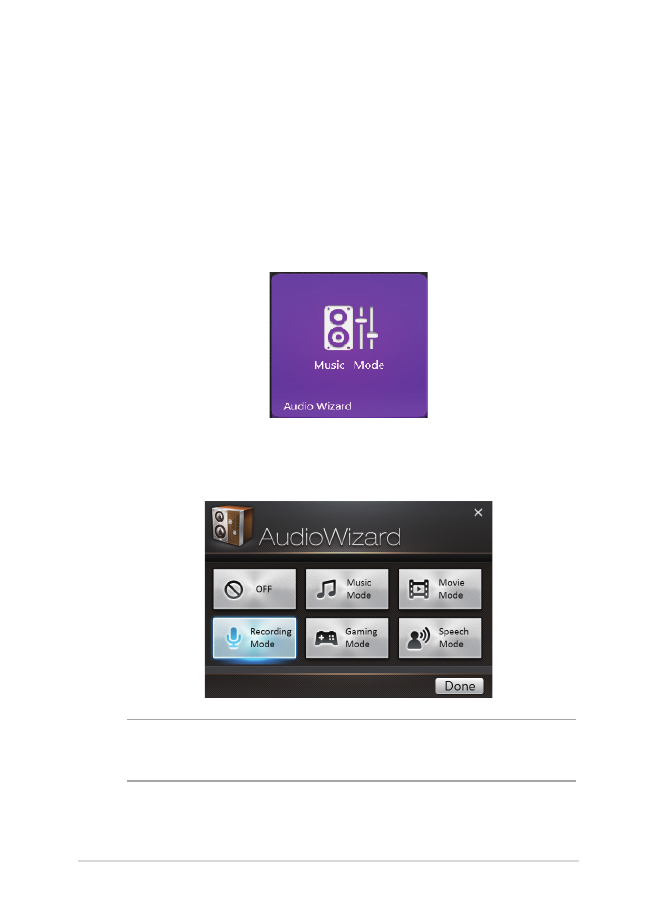
노트북 컴퓨터 e-매뉴얼
89
오디오 마법사
AudioWizard를 사용하면 실제의 사용 시나리오에 맞는 보다
깨끗한 오디오 출력을 위해 노트북 PC의 사운드 모드를
사용자 지정할 수 있습니다.
AudioWizard를 사용하는 방법:
1. ASUS Console Launcher에서 AudioWizard(오디오
마법사)를 탭핑합니다.
2. AudioWizard 창에서 활성화하려는 사운드 모드를
누릅니다.
참고: 이전에 저장한 사운드 모드를 비활성화하려면 OFF(끄기)를
누르십시오.
3. 완료를 눌러 선택된 사운드 모드를 저장하고
AudioWizard 창을 종료합니다.
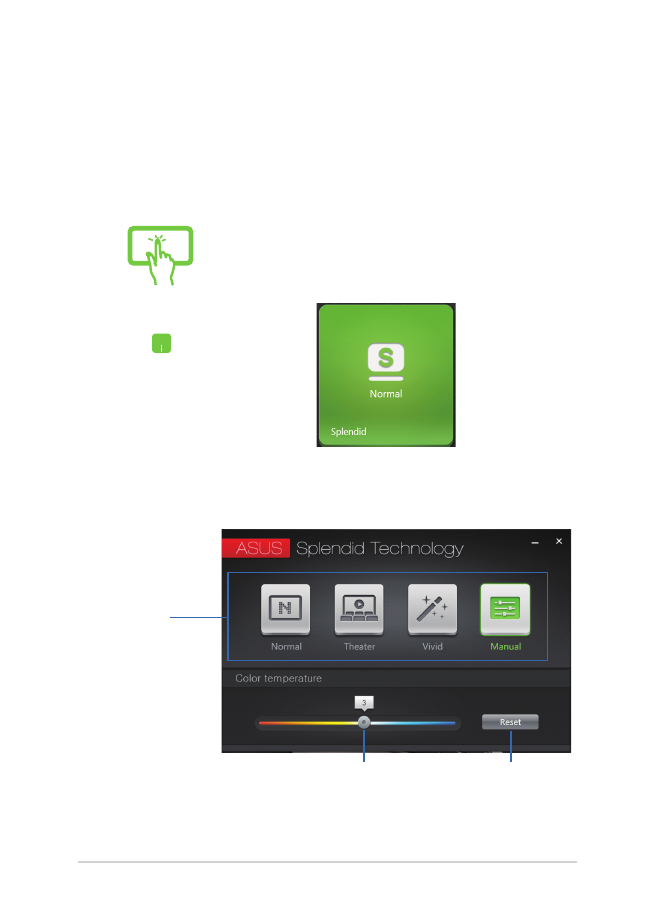
90
노트북 컴퓨터 e-매뉴얼
화려하게
이 앱을 탭핑하거나* 클릭하여 ASUS Splendid Video
Enhancement Technology 창을 시작하여 다음 디스플레이
모드 간을 전환합니다. Normal(일반), Theater(극장),
Vivid(생생하게), Manual(수동).
Splendid(화려하게)를 사용하는 방법:
모드
슬라이더를 왼쪽 또는 오른쪽으로
이동하여 수동으로 색 온도를
조정합니다.
색 온도를 0으로
초기화하려면 이를
탭핑하거나* 클릭합니다.
1.
ASUS Console 홈 페이지에 있는
Splendid(화려하게)를 탭핑하거나*
클릭합니다.
2.
ASUS Splendid Technology 창에서,
활성화하려는 모드를 탭핑하거나*
클릭합니다.
* 선택한 모델에서만 사용 가능
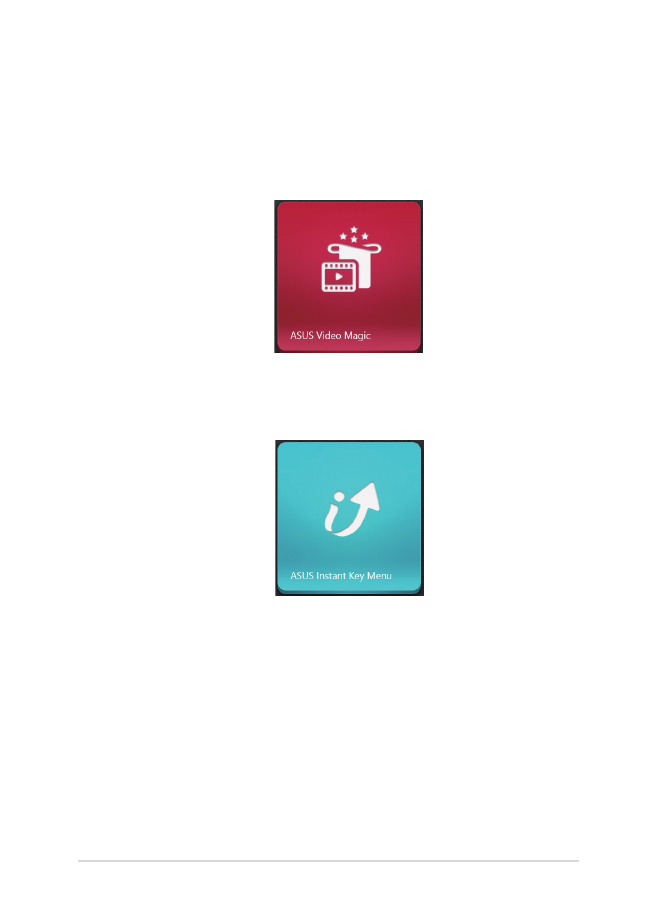
노트북 컴퓨터 e-매뉴얼
91
ASUS 비디오 매직
이 앱을 사용하여 노트북 PC의 블루-레이 디스크 세트를
시작할 수 있습니다. 이 기능을 사용하여 블루-레이 또는
DVD 디스크를 재생하고, 비디오를 편집하고, 비디오 파일을
다른 형식으로 변환할 수 있습니다.
ASUS 인스턴트 키 메뉴
이 앱은 ASUS 인스턴트 키 메뉴를 시작합니다.
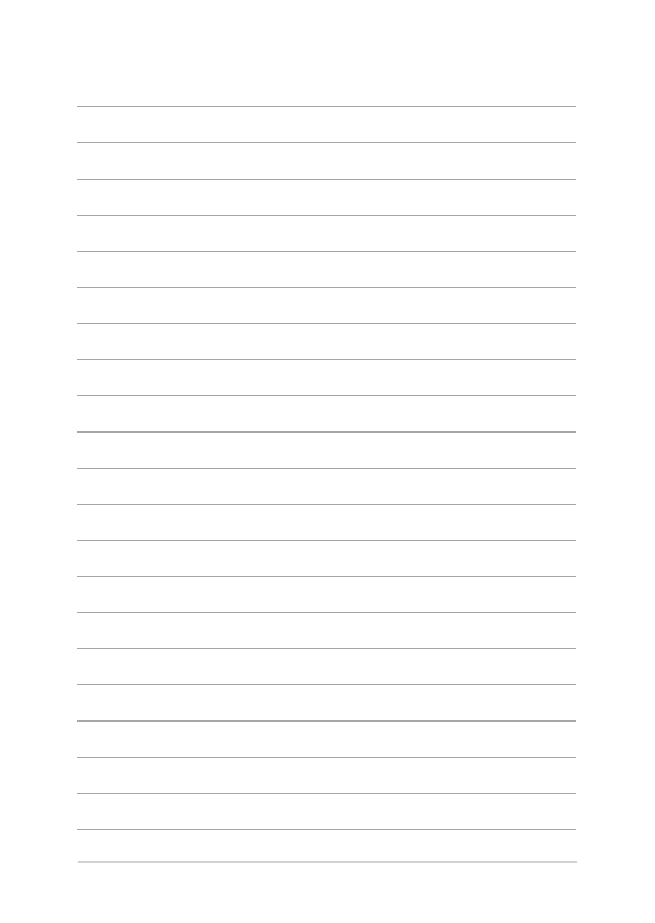
92
노트북 컴퓨터 e-매뉴얼
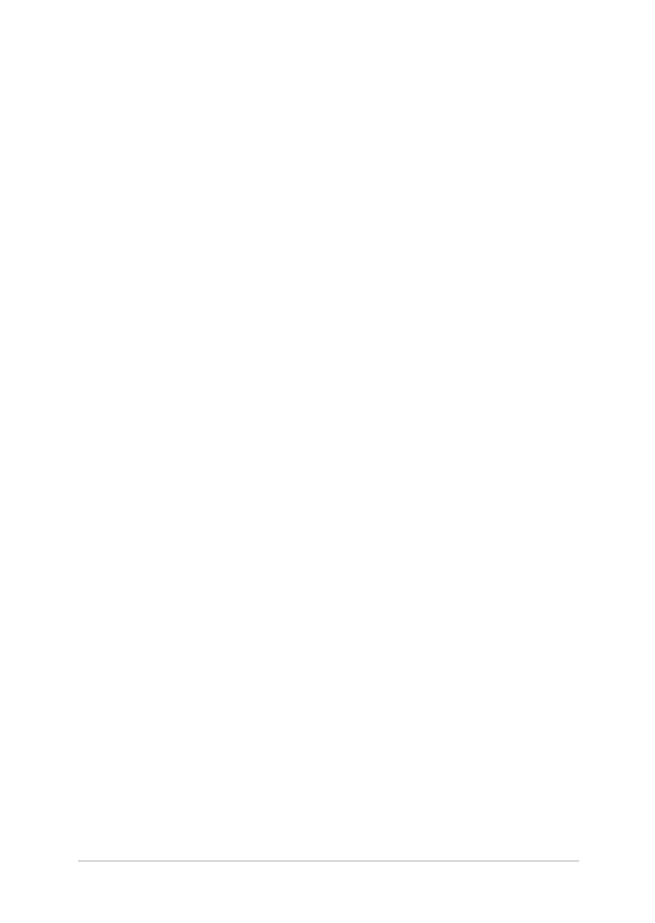
노트북 컴퓨터 e-매뉴얼
93
5장: